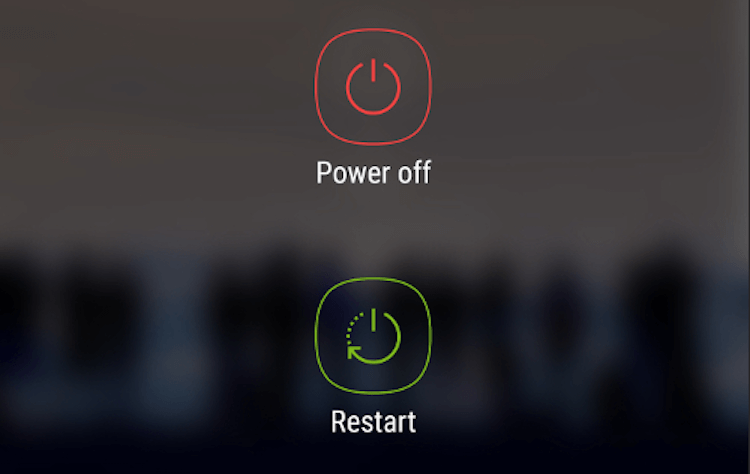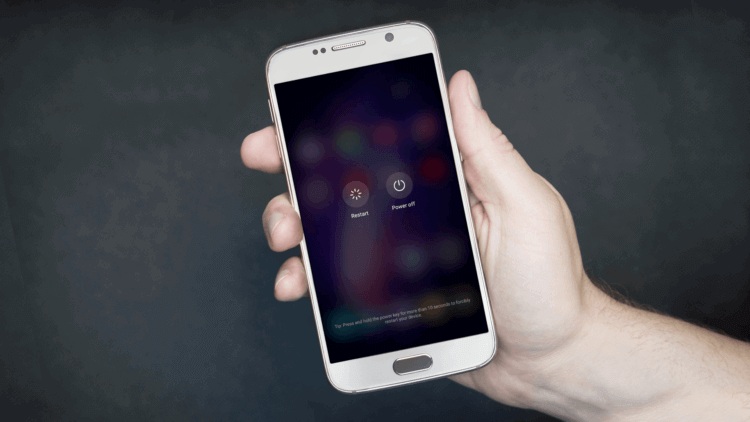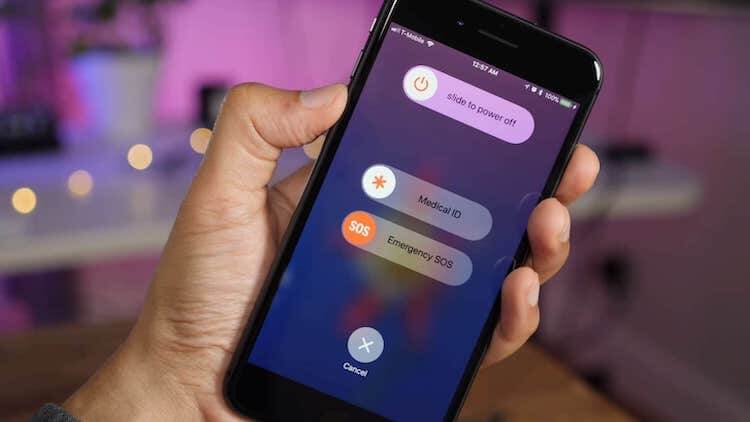как перезапустить приложение на телефоне самсунг
Как перезагрузить телефон, даже если не работает кнопка включения (Samsung, Redmi, Honor и др.)

Причем, характер проблемы может быть весьма различным (от простого притормаживания, до «потухшего» экрана. ), и зависеть от многих факторов: текущих приложений, модели устройства, его прошивки, и пр.
Разумеется, в этой заметке (ниже) я рассмотрю несколько альтернативных способов, как можно «заставить» телефон уйти на перезагрузку.
Отмечу, что эта «небольшая инструкция» будет универсальной, и актуальна для телефонов разных марок: Samsung, Redmi, Honor и пр.
Теперь, после предисловия, ближе к теме. 👌
Способы перезагрузки устройства на Android
Вариант 1
Не многие знают, что кнопка включения не только позволяет вызвать сервисное меню на Android (с возможностью выключения или перезагрузки аппарата) — но и отправить телефон на принудительную перезагрузку. Т.е. аппарат выключится и включится снова без всяких доп. вопросов и меню!
Разумеется, чтобы эта опция сработала — кнопку включения нужно держать не менее 10-20 сек. (в редких случаях до 40 сек.). Причем, держать ее нужно даже в том случае, если у вас появилось меню (как у меня на фото ниже 👇).
Зажать кнопку питания на 10-20 сек. (Телефон Honor)
Вариант 2
На некоторых аппаратах первый вариант (👆) может не сработать. В этом случае стоит попробовать зажать кнопку включения одновременно с кнопкой уменьшения громкости, и подождать 20-30 сек.!
Примечание! Также на ряде аппаратов от Samsung может работать сочетание: кнопка вкл. + кнопка увел. громкости.
Зажать одновременно кнопку вкл. + уменьшение громкости
Вариант 3
Обратите внимание, что на определенных прошивках телефонов в меню «Общих настроек» («Обслуживания устройства») — есть спец. опции для перезагрузки устройства (👇). Например, можно установить таймер и телефон без всяких «кнопок» выключится и включится вновь.
Примечание : разумеется, данный способ актуален, если у вас телефон хоть как-то работает (а не «мертво» висит).
Автоматическая перезагрузка / раздел «Сброс» на Андроид / Samsung Galaxy / (Redmi)
Вариант 4
На некоторых аппаратах (например, Sony) вынесена отдельная кнопка «Reset» (иногда ее маркируют как «Power»).
Если ее нажать однократно булавкой/карандашом — телефон/планшет уйдет на перезагрузку* (если зажать на неск. секунд — произойдёт не только перезагрузка, но и сброс настроек).
Чаще всего эту кнопку можно найти рядом с портом MicroUSB, слотом под SIM-карту.
Кнопка Reset (аппарат Sony Xperia Z3)
Вариант 5
Если у вашего аппарата съемная батарея — то, как вариант, для выключения телефона можно просто вынуть ее на несколько секунд.
Правда, это не совсем перезагрузка, т.к. аппарат просто выключится. А если у вас кнопка вкл. не работает (от слова совсем) — то включить аппарат может и не получиться. 👀
Вынуть батарею из устройства
Кстати, для телефонов с несъемным аккумулятором есть тоже выход: аккуратно поддеть и приподнять заднюю крышку.
Вариант 6
В Play Market можно найти спец. приложения, позволяющие перезагружать смартфон одним кликом по экрану. Например, можно порекомендовать следующее ПО: Fast Reboot, Power Menu, Smart Menu и пр.
В общем-то, все эти приложения достаточно легко найти, вбив нужный запрос в Play Market.
Примечание : для большинства из них требуются Root-права.
Play Market — поиск приложения для перезагрузки
Кстати, у ряда подобного ПО меню на англ. языке. Для нашей текущей задачи требуется простая перезагрузка (без сброса параметров) — обычно это пункт «Reboot» (👇).
Вариант 7
Как открыть меню Recovery для перезагрузки смартфона — инструкция
Recovery Menu на аппарате от Samsung
Вариант 8
Как перезапустить приложение на телефоне Samsung?
Как перезапускать приложения на Samsung?
Коснитесь Приложения. Он находится рядом со значком с четырьмя кружками в меню настроек. Вы увидите алфавитный список всех приложений, установленных на вашем устройстве Android. Коснитесь приложения, которое хотите перезапустить.
Как перезапустить приложение на Android?
Как вернуть приложение в исходное состояние на устройствах Android
Как закрыть приложение на телефоне Samsung?
Как закрыть приложения на Samsung Galaxy S10
Что делать, если приложение не отвечает?
Узнайте, как проверить версию Android.
Плохо ли принудительно останавливать приложение?
Причина, по которой при попытке исправить некорректное приложение рекомендуется использовать принудительный останов: 1) он убивает текущий запущенный экземпляр этого приложения и 2) это означает, что приложение больше не будет получать доступ ни к одному из своих файлов кеша, что приводит к нас к шагу 2: Очистить кеш.
Как перезапустить приложение после принудительной остановки?
Первым будет «Принудительный останов», а вторым — «Удалить». Нажмите кнопку «Остановить принудительно», и приложение будет остановлено. Затем перейдите к опции «Меню» и нажмите на приложение, которое вы остановили. Он откроется или перезапустится.
Что означает принудительная остановка в моих приложениях?
Но эти классы не имеют ничего общего с кнопкой «принудительная остановка», по крайней мере, не напрямую (см. Мой ответ: активная кнопка «принудительного останова» просто означает, что в настоящее время работает либо само приложение, либо одна из его зарегистрированных служб). —
Где находится кнопка «Домой» на моем телефоне Samsung?
Клавиша «Домой» — одна из таких печальных, само собой разумеющихся кнопок.
…
На устройствах Samsung
Как очистить вкладки на моем телефоне Samsung?
1 Откройте на устройстве Интернет-приложение. 2 Коснитесь экрана или слегка прокрутите вниз, чтобы отобразились нижние параметры. 3 Это покажет вам все открытые вкладки. Чтобы закрыть одну вкладку или выбрать, какие вкладки нужно закрыть, коснитесь X в правом верхнем углу каждой вкладки, которую хотите закрыть.
Как закрыть приложение?
Как закрыть приложения с помощью диспетчера приложений
Почему приложение не отвечает?
ANR (приложение не отвечает) — это состояние, в котором приложение зависает и не реагирует на какие-либо жесты пользователя или рисование. В отличие от неотвечающих жестов, которые приписываются дизайнерскому решению (например, изображение, которое ошибочно выглядит как нажимаемая кнопка), ANR обычно возникают из-за длительного выполнения кода, который замораживает «поток пользовательского интерфейса».
В чем причина того, что приложение, к сожалению, не работает?
Чтобы очистить кеш, перейдите в «Настройки»> «Приложение»> «Управление приложениями»> «Выберите вкладку« Все »», выберите приложение, в котором возникла ошибка, а затем нажмите «Очистить кеш и данные». Очистка ОЗУ — хорошее дело, когда вы сталкиваетесь с ошибкой «К сожалению, приложение остановлено» в Android.
Как исправить сбой приложений на Samsung Galaxy?
Остановить сбои приложений на телефоне Samsung
Что делать, если приложения останавливаются и зависают
Нередки ситуации, когда приложение на телефоне внезапно останавливается, возвращая Вас на главный экран.
Это обычно происходит, если ваш Wi-Fi или мобильный интернет медленный или нестабильный, или если приложение неисправно.
Еще одной причиной сбоя может быть нехватка памяти на Вашем устройстве. Это происходит, когда Вы перегружаете внутреннюю память Вашего устройства.
Прежде чем попробовать приведенные ниже рекомендации, обновите ПО вашего мобильного устройства до актуальной версии.
Шаг 1. Перейдите в раздел «Настройки» > «Обновление ПО».
Шаг 2. Нажмите на кнопку «Загрузить и установить».
Шаг 3. Следуйте инструкциям на экране.
Не работают приложения в фоновом режиме
Если у Вас останавливаются приложения при выключении экрана смартфона (например, музыка и т.д.) – ознакомьтесь с инструкцией в следующей статье.
Оптимизируйте интернет-соединение
Сбой приложения происходит, когда ваше интернет-соединение медленное или нестабильное. Чтобы устранить проблему:
Шаг 1. Выключите мобильное устройство и Wi-Fi роутер на несколько минут.
Шаг 2. Включите оба устройства.
Шаг 3. Подключитесь к вашей Wi-Fi сети.
Шаг 4. Попробуйте использовать другое сетевое подключение, если приложение все еще работает с ошибкой или «вылетает».
Шаг 1. Очистите данные приложения и кеш
Этот метод решает проблему сбоя приложений Android, удаляя ненужные данные приложения, хранящиеся на Вашем устройстве.
Если данные удалить, то приложение будет таким, как будто его запустили первый раз. Вместе с данными удаляются и ошибки, которые мешают работать приложению.
Воспользуйтесь статьей по ссылке ниже.
Шаг 2. Освободите место в памяти устройства
Вы можете удалить редко используемые файлы и приложения, чтобы освободить место в памяти устройства для стабильной работы более важных приложений.
Для проверки размера приложений:
Шаг 1. Откройте меню «Настройки» > «Приложения».
Шаг 2. Нажмите на «Опции» (три вертикальные точки) > «Сортировать по размеру».
Для удаления приложений:
Шаг 1. Откройте «Настройки» > «Приложения».
Шаг 2. Выберите приложение, которое хотите удалить.
Шаг 3. Нажмите «Удалить», чтобы удалить приложение и освободить место в памяти.
Шаг 3. Переустановите приложение
Неправильная установка приложений также может привести к сбою приложений Android.
Если приложение останавливается, попробуйте удалить его с вашего устройства и установить его обратно через несколько минут.
Шаг 1. Откройте «Настройки» > «Приложения».
Шаг 2. Выберите приложения > «Удалить».
Шаг 3. Откройте Google Play Store и переустановите приложение.
Шаг 4. Сделайте сброс данных
Сброс к заводским параметрам – самое последнее средство, при нем все данные и настройки будут удалены с Вашего устройства.
Мы настоятельно рекомендуем создать резервную копию всех ваших важных данных до сброса.
Откройте ссылки ниже, чтобы подробнее узнать о резервном копировании данных.
Примечание: скриншоты устройства и меню могут отличаться в зависимости от модели устройства и версии программного обеспечения.
Надо ли перезагружать телефон, и как часто это делать?
Рано или поздно любой пользователь смартфона замечает, что его гаджет начинает работать как-то не так. Он может зависать, тормозить или просто работать как-то странно. Самое обидное, что до этого вы ничего подобного не замечали. Сразу возникает вопрос, почему так происходит. Сваливать все на телефон не совсем правильно и надо разбираться в проблеме глубже. В конце концов случиться такое может даже с самым хорошим телефоном на Android. Скорее всего, вы не сможете найти решение, которое устраняет проблему, но хорошая новость заключается в том, что вы можете легко устранить симптомы, и иногда это не просто легче, но и правильнее, чем что-то там удалять, чистить и тому подобное.
В перезагрузке телефона нет ничего плохого, а иногда это наоборот полезно.
Почему тормозит телефон
Есть несколько причин, по которым телефон может работать медленно и даже немного глючить. Вы можете заметить, что громкость стала ниже, а на экране начали проявляться странные артефакты. Конечно, это может быть признаком аппаратной проблемы, но с большой долей вероятности это связано с работой приложений в фоне и с тем, как они себя ведут, если не до конца оптимизированы.
Я не имею в виду приложения, которые втихаря работают в фоновом режиме и ведут какую-то свою не совсем добрую деятельность. С такими приложения Google борется и старается не допускать их в Google Play, а если вы все же установили их на свой смартфон, они не получат прав на те действия, которые могут причинить вред.
Надо ли выгружать приложения их памяти
Речь идет о приложениях, которые работают в фоновом режиме на вполне законных основаниях. Эти приложения должны быть написаны для работы с версией Android, которую вы используете, а иногда и с маркой телефона, который вы используете.
Перезагрузка телефона не занимает много времени, но может решить многие проблемы.
Наш Иван Кузнецов ушёл с Android на iPhone. Вот его первые впечатления.
Что такое утечка памяти
Возможно, вы слышали термин «утечка памяти», и это случается с приложениями чаще, чем думает большинство людей. Если это происходит с приложением, у которого есть разрешение на продолжение работы в фоновом режиме, оно это делает, поглощая ресурсы, пока что-то не пойдет наперекосяк. Это не закончится, пока вы не удалите данное приложение или не отнимите у него права (если это вообще возможно). Но решить проблему можно ежедневной перезагрузкой.
В мире существует примерно 1 000 000 приложений для Android и около 15 000 модификаций смартфонов разных моделей от разных производителей. Поэтому неудивительно, что сбои иногда случаются. Оптимизировать все и вся просто невозможно.
Что происходит при перезагрузке телефона
Когда вы перезагружаете свой телефон, он заставляет все, что работает в фоновом режиме, запускаться заново. Этот процесс также выполняет некоторые другие важные вещи. Среди них очистка и перераспределение VRAM, которую использует ваш графический процессор, стирание псевдо-файловой системы, которая используется для отслеживания работающего оборудования, и перезагрузка беспроводных радиомодулей. Когда вы выключаете питание, все, что не нужно для повторной загрузки телефона, отключается и убивается.
Как часто вы перезагружаете телефон?
Перезагрузка телефона очистит оперативную память от того, что ее захламляло, и исправит работу приложений без каких-либо неприятных последствий для системы. Например, приложение «диспетчер памяти» просто убивает все приложения, которые вы не используете. Есть причина, по которой некоторые из этих приложений просто обязаны работать, и если вы не знаете, что делаете, неизбирательное закрытие всего приносит больше вреда, чем пользы. В лучшем случае приложения просто запустятся заново. В некоторых вариантах возможно подтормаживание или зависание телефона. Редко, но все же может быть и «окирпичивание» устройства.
Нужно ли перезагружать телефон
Если вы точно определили, какое приложение работает на вашем телефоне не так, как надо, вы можете зайти в его настройки и принудительно остановить его. Но вместо этого можно просто потратить 30-40 секунд на перезагрузку смартфона. Тем более, вам ничего для этого не нужно. Достаточно просто выключить его, включать и пойти заниматься своими делами.
Перезагружаем любой смартфон марки Samsung – подробная инструкция
Если гаджет стал работать медленнее, проверка на вирусы ничего не обнаружила, а память чиста – может помочь обычная перезагрузка смартфона. К тому же такое действие порой требуется выполнить и в других целях, например при зависании девайса. В этой статье мы расскажем как перезагрузить самсунг без заумных фишек.
Способы перезагрузки
В зависимости от конкретной ситуации и модели, можно выделить несколько основных способов:
Как перезагрузить телефон Samsung в штатном режиме
Для перезагрузки смартфона одновременно удерживайте клавишу включения питания в течении 1-2 секунд. Затем выберите опцию «Перезагрузить устройство». После подтверждения, смартфон будет выключен и снова включен.
Если же гаджет намертво завис и никак не реагирует на нажатия по экрану, для моделей линейки Galaxy – удерживайте переключатель питания и громкость вниз на протяжении 7-10 секунд.
Обычная перезагрузка телефона Samsung
Что делать если смартфон или планшет в порядке, а принудительное отключение питания не требуется? Выполните следующие действия:
Теперь вы знаете, как полностью перезапустить устройство Самсунг.
Перезагрузка со сбросом настроек
Если необходимо выполнить возврат параметров в состояние по умолчанию, используйте специальное меню Recovery. На большинстве моделей Самсунг, вход в него осуществляется следующим образом:
После полного сброса настроек, все персональные файлы и установленные приложения будут удалены, а восстановить их будет непросто. Используйте Factory Reset с осторожностью.
При таком способе стираются данные только с внутренней памяти, информация на карте SD сохраняются.
Перезапуск системы через среду Recovery
Для перезапуска Android через Рекавери следуйте инструкции:
Рестарт через Recovery можно использовать только после выполнения определенных действий в этом меню, иначе он абсолютно бесполезен, так как занимает раза в 2 больше времени, чем обычный перезапуск.
Как настроить автоматическую перезагрузку
Последние модели Самсунг могут время от времени перезагружаться самостоятельно. Такой процесс произойдет только при выключенном экране и когда устройство не используется, обычно это происходит в ночное время. Эту функцию можно отключить в параметрах девайса.
Следует понимать, что автоматический рестарт увеличивает производительность девайса совсем незначительно, а произойти может в самый неподходящий момент – когда телефон срочно понадобился.
Заключение
При зависании телефона Самсунг, можно попытаться его перезагрузить для восстановления работоспособности. Если требуется произвести очистку кеша или Factory Reset, поможет меню Рекавери. Неопытным пользователям в него лучше не входить, иначе случайно можно сделать «незапланированное» удаление всех ваших данных. Если рестарт не помогает, следует обратиться в официальный центр поддержки Samsung, мастера обязательно помогут.